Первые шаги в МТС Линк Чатах
Вы узнаете
- основные возможности
- как устроено меню
- как создавать каналы и групповые чаты
- что такое видеозвонки и где их совершать
- как работать в командах — группах для отделов и проектов
- функции сообщений
- возможности для администраторов.
Возможности мессенджера
Чаты от МТС Линк — это корпоративный мессенджер со встроенными видеозвонками, в котором можно
создать пространство для команды и пригласить в него людей
сделать личный профиль и поставить статус
общаться в чатах, каналах и на видеовстречах
совместно работать в командах — группах под проекты, отделы, юниты
делиться файлами и изображениями
комментировать и ссылаться на сообщения с помощью тредов и ответов
ставить реакции и отправлять эмодзи.
Личный профиль
Это ваша учетная запись в мессенджере. Вам доступны разделы:
- «Статус» для того, чтобы подсказать команде, чем вы сейчас заняты.
- «Профиль», где вы указываете личные данные и ставите аватарку.
- «Настройки», где можно поменять тему оформления, скопировать свой email, выйти из аккаунта или yдaлить его.
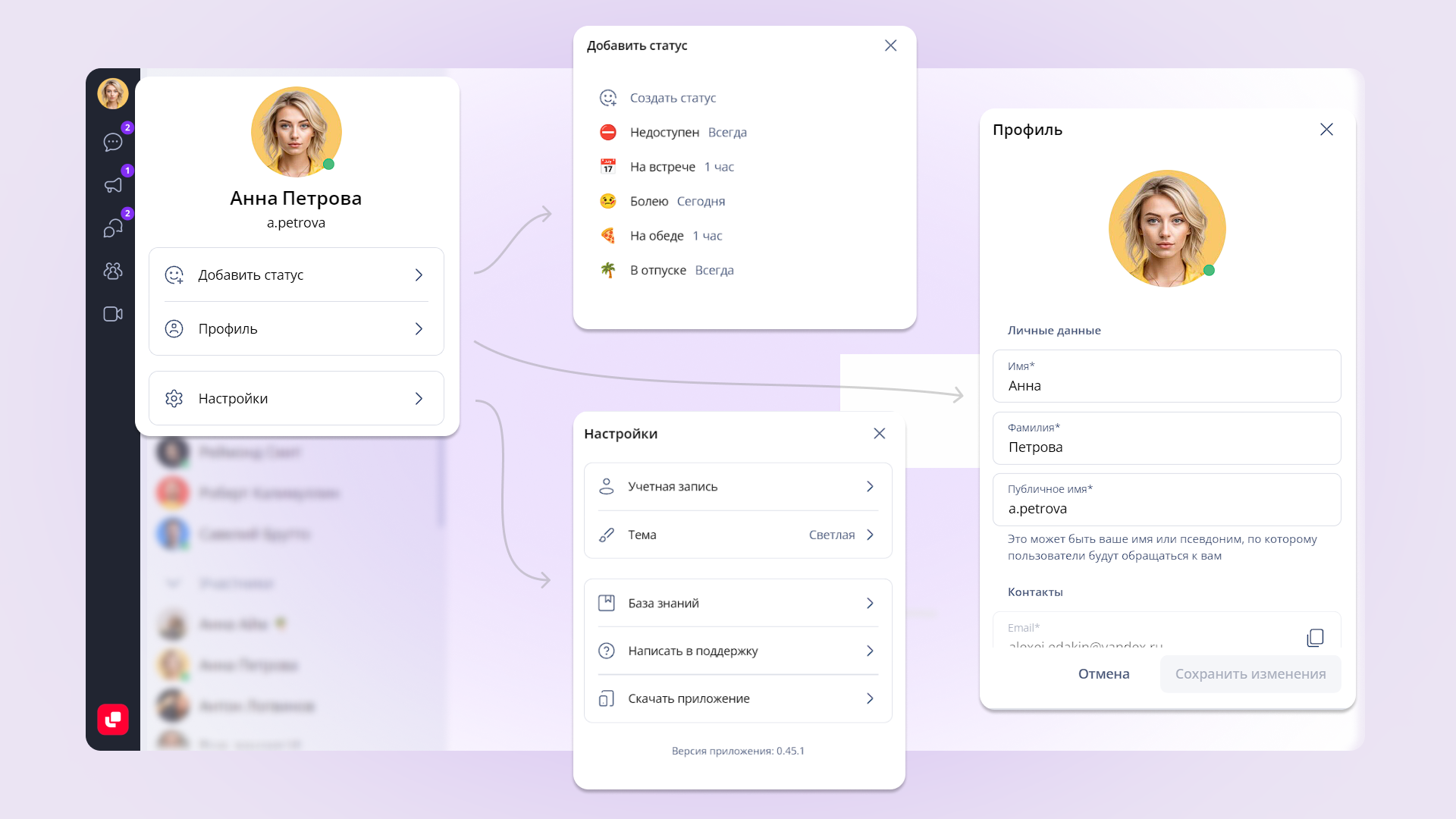
Вы можете просматривать личные профили других участников в чатах и каналах: наведите курсор на аватарку или тапните по экрану.
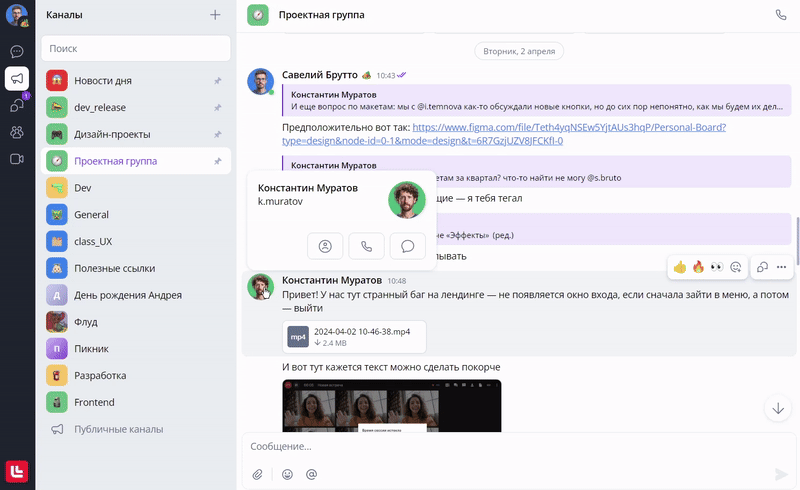
Меню мессенджера
Чаты, каналы, обсуждения, команды и встречи — это отдельные разделы в мессенджере, между которыми можно свободно переключаться.

Чаты. Здесь находятся личные и групповые чаты. В разделе «Избранное» можно хранить свои заметки и файлы.
Узнать больше: Личные и групповые чаты
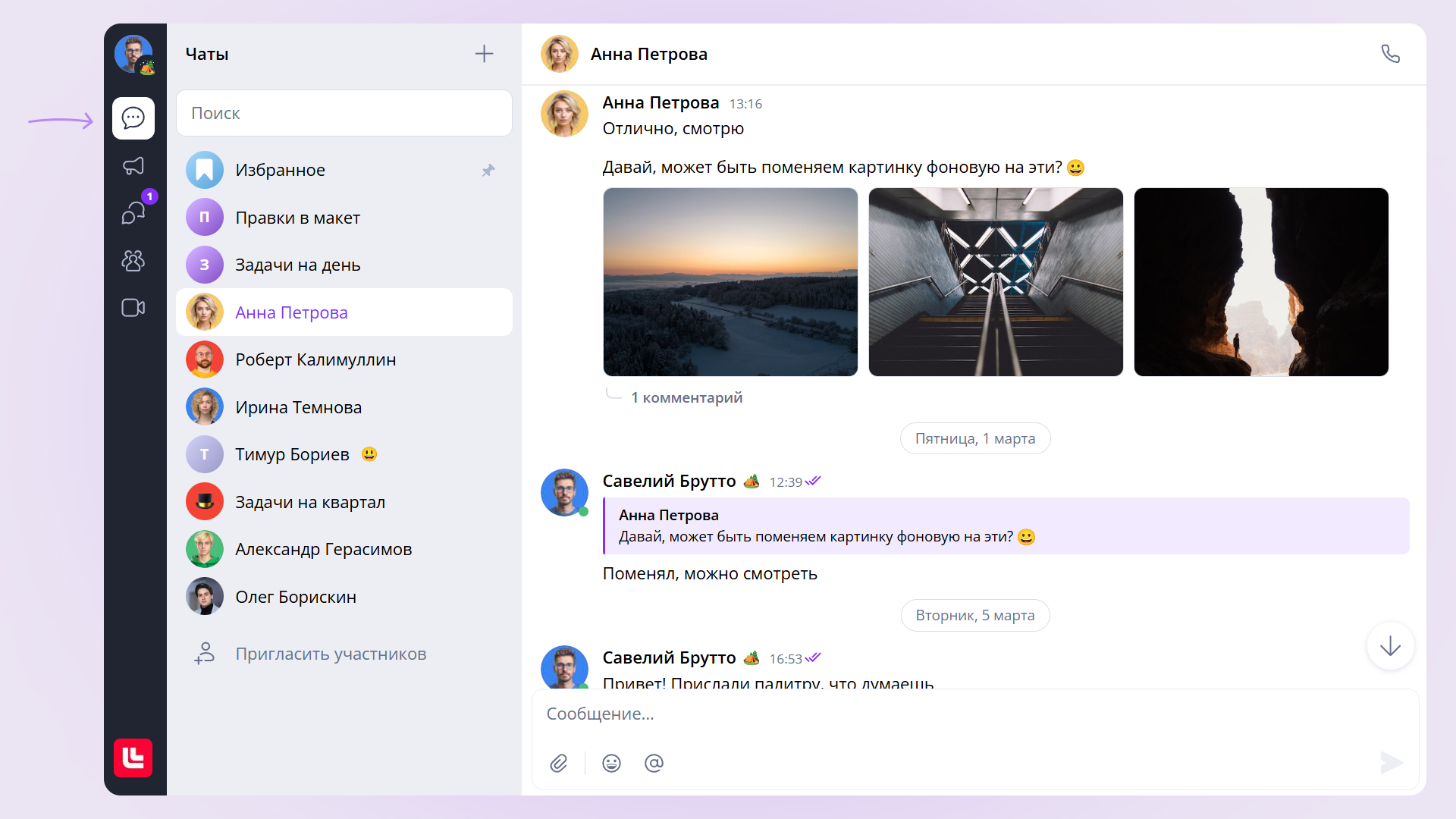
Каналы. Раздел с публичными и приватными каналами для постоянного обсуждения задач и проектов, работы отделов и филиалов.
Узнать больше: Публичные и приватные каналы
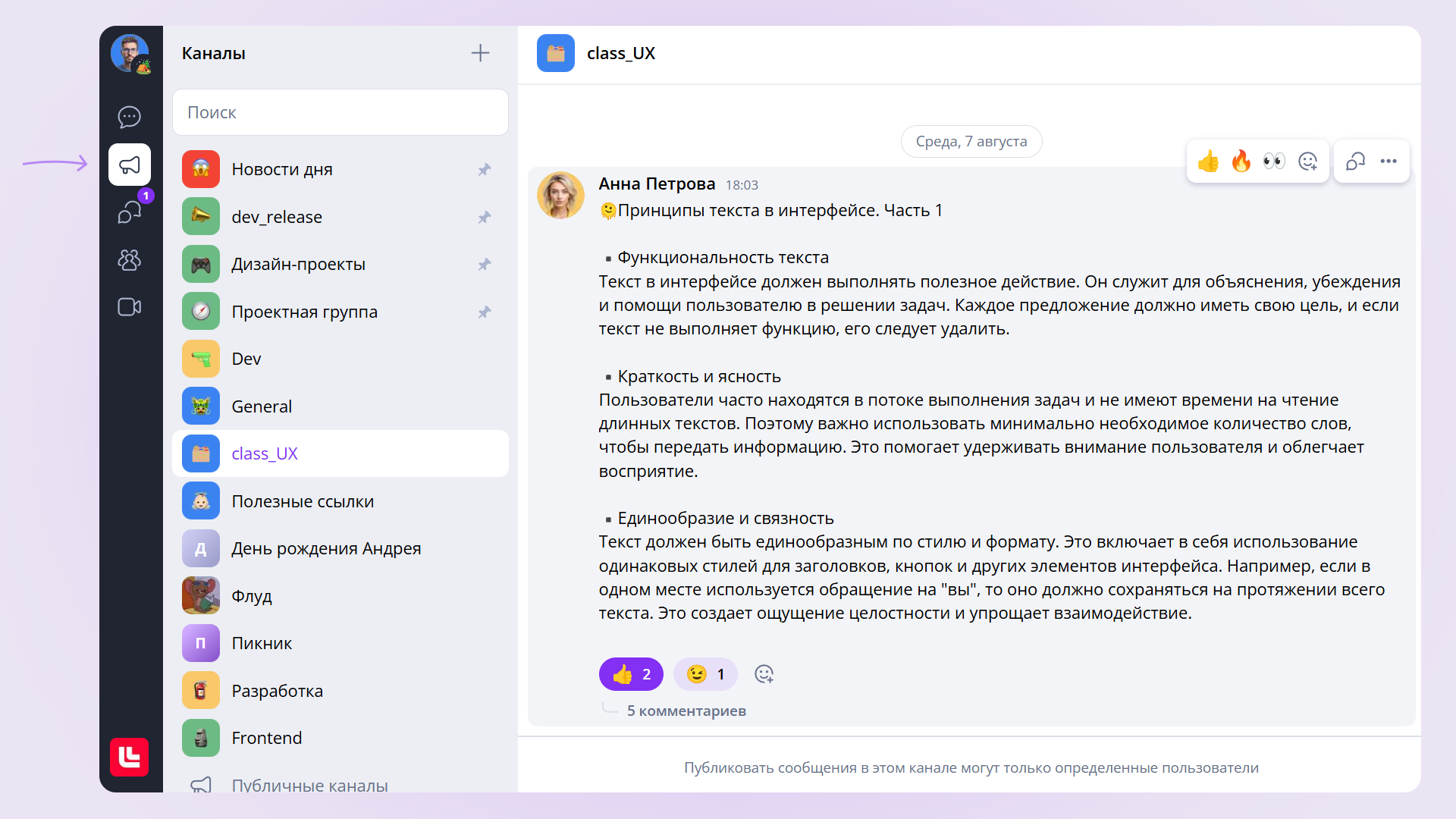
Обсуждения. Раздел, в котором появляются новые комментарии в тредах, которые связаны с вами.
Узнать больше: Обсуждения и Как вести диалоги в обсуждениях
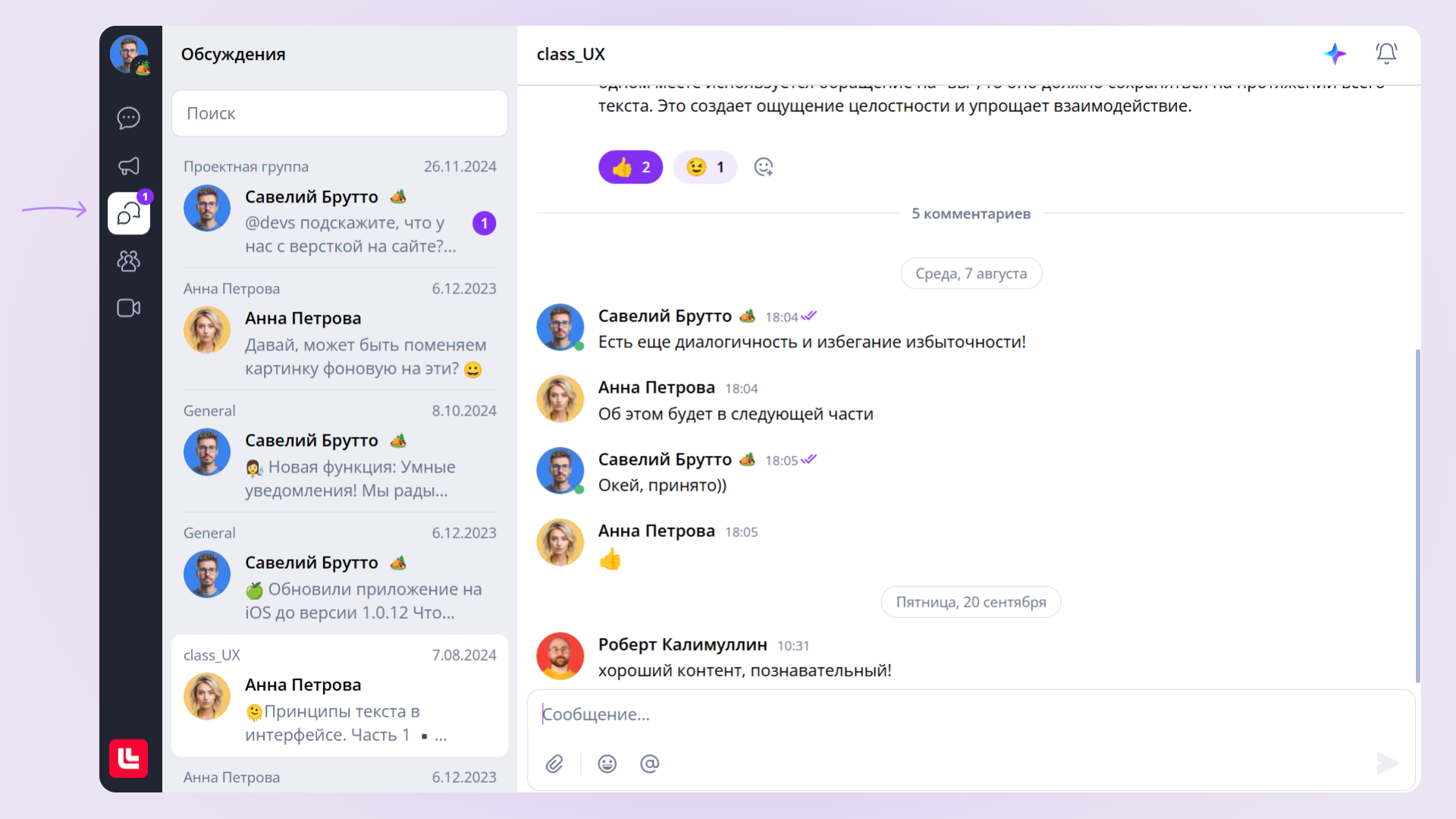
Команды. Раздел, в котором находятся группы пользователей, распределённые администратором по отделам, проектам и бизнес-юнитам.
Узнать больше: Что такое Команды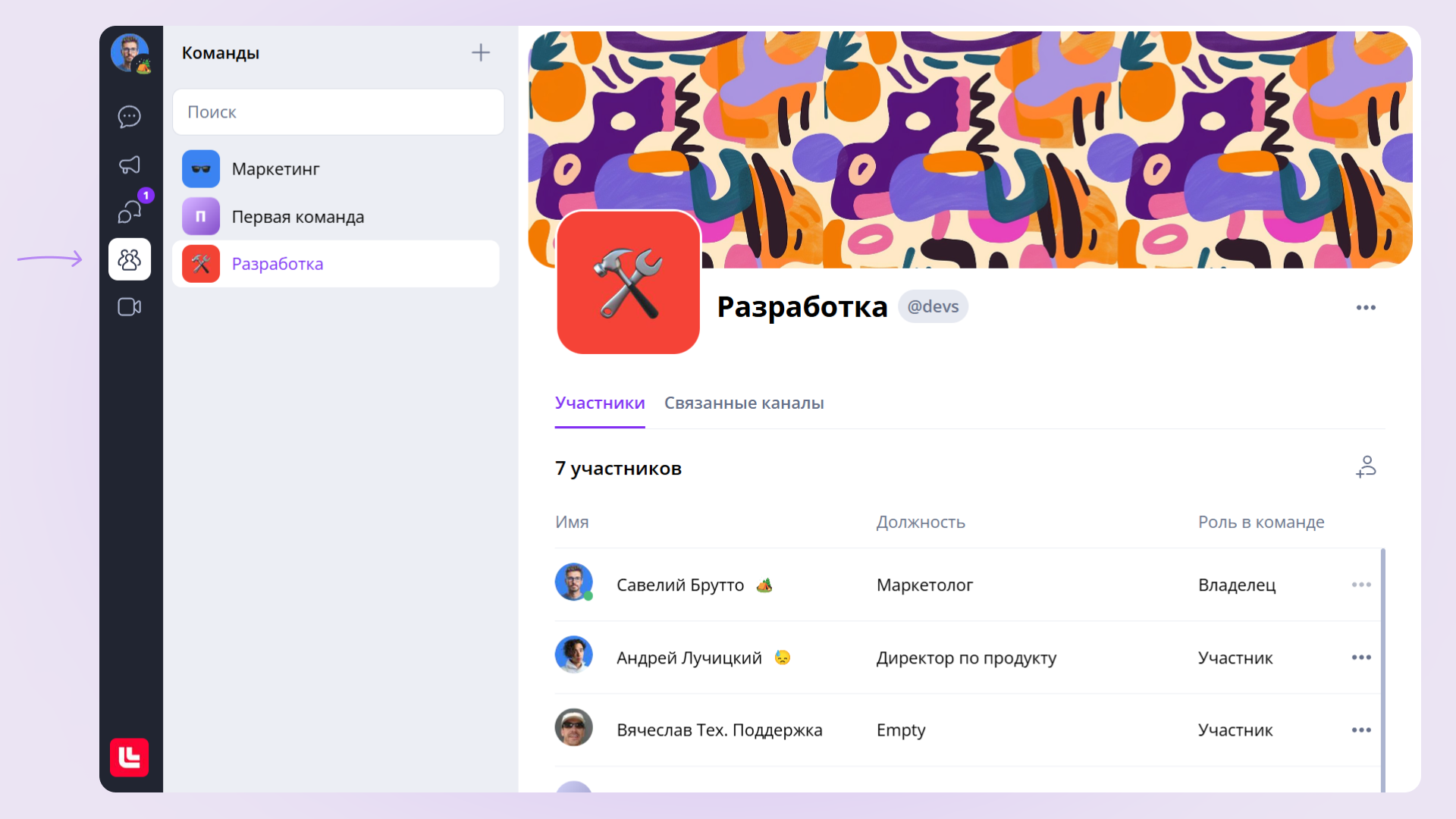
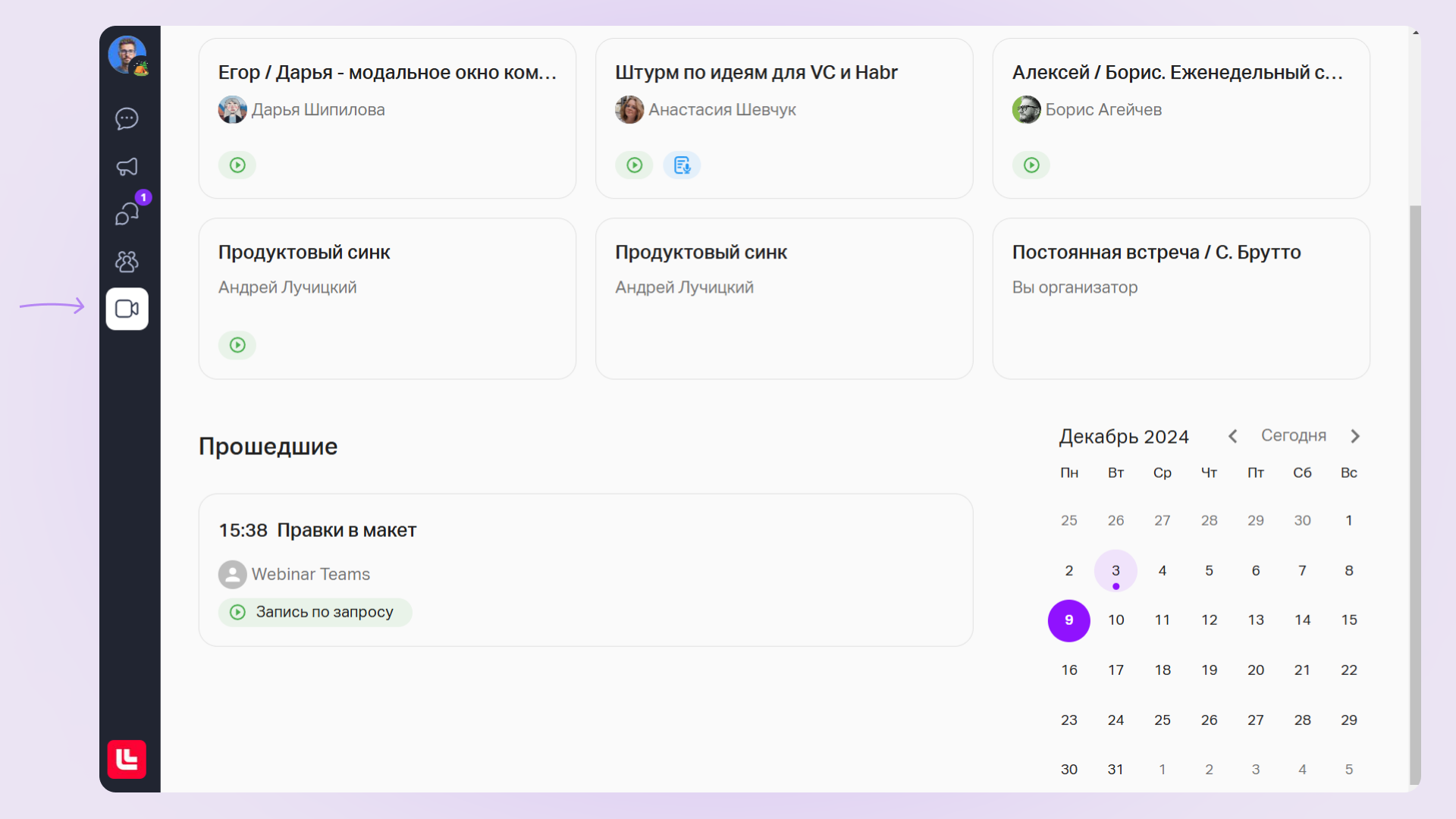
Узнать больше: Видеозвонки
Публичные и приватные каналы
Каналы — это место, где участники объединяются по теме. Например, чтобы обсуждать ежедневные задачи, работать над проектом или быть на связи с коллегами из одного отдела.
Как сделать канал: используйте кнопку «+» в разделе «Каналы», чтобы создать канал.
Введите название и выберите тип.
Публичный канал. Отображается в поиске и доступен в разделе «Публичные каналы» — вступить в него может любой участник организации.
Приватный канал. Закрыт для поиска, доступен только по приглашению.
Как выбрать тип канала: для финансового отдела больше подойдет закрытый канал, а канал с новостями лучше сделать открытым.
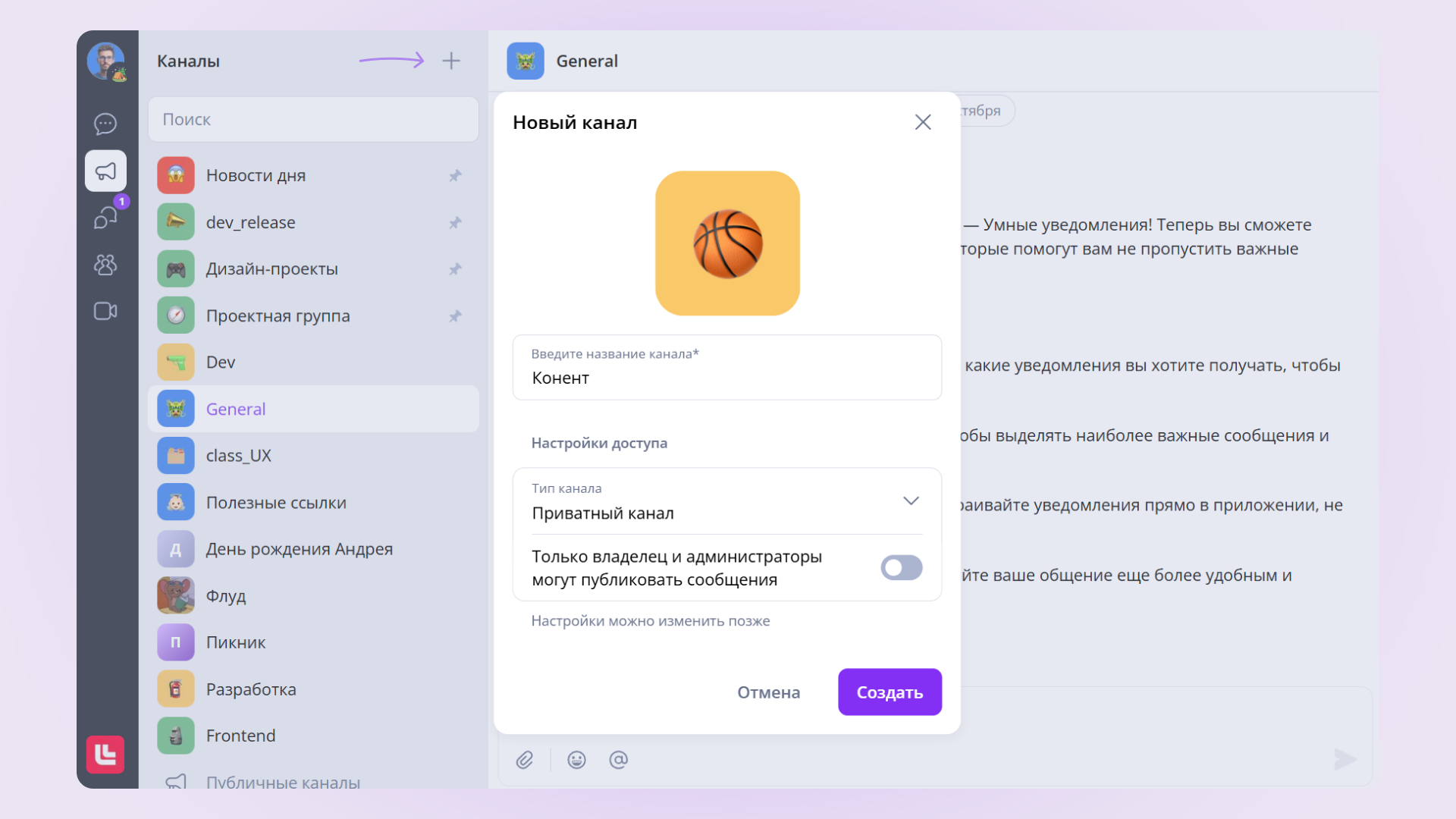
Больше о каналах и ролях: Публичные и приватные каналы, Администраторы каналов
Групповые чаты
Групповые чаты помогут быстро собраться вне каналов и обсудить одну задачу или тему. Например, что подарить коллеге на день рождения или как поменять тактику продаж.
Как сделать групповой чат: используйте кнопку «+» в разделе «Чаты» и выберите пункт «Создать группу».
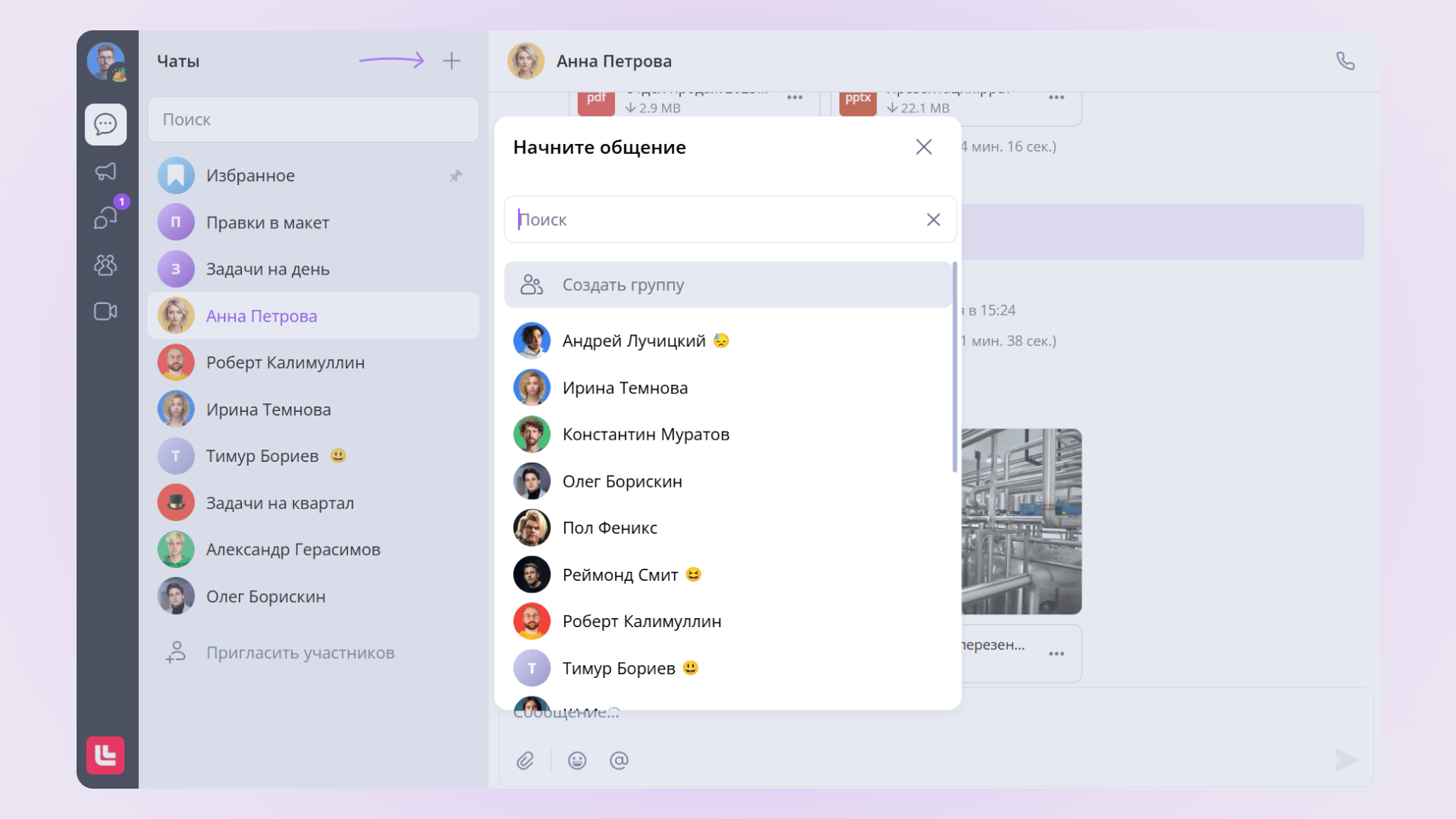
Узнать больше: Личные и групповые чаты
Команды
Команды — это группы пользователей, которые были распределены администратором по отделам, проектам или бизнес-юнитам. К созданной команде можно прикрепить рабочие каналы, а также создать групповой тег для упоминаний.
Как сделать команду: используйте кнопку «+» в разделе «Команды» и выберите пункт «Создать команду».
Чтобы создать команду, вы должны быть администратором организации или её создателем.
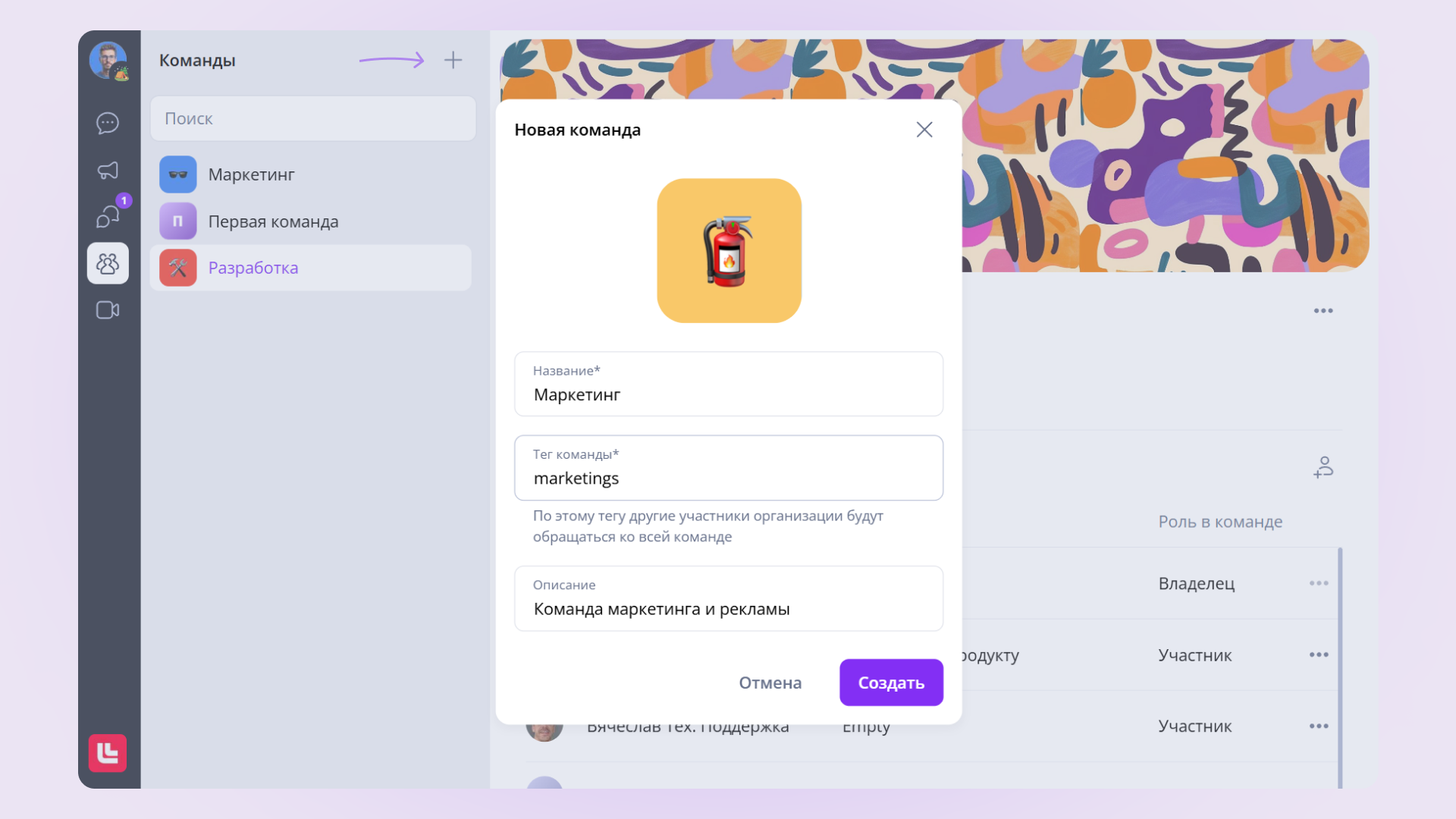
Узнать больше: Как работать с Командами
Видеозвонки
Видеозвонок можно совершить из чатов и каналов. Участники получат уведомление о начале встречи и смогут присоединиться. Ссылкой на встречу можно поделиться даже с теми, кто не состоит в организации.
На видеозвонке вы можете демонстрировать экран, менять фон, включать запись и ИИ-расшифровку.
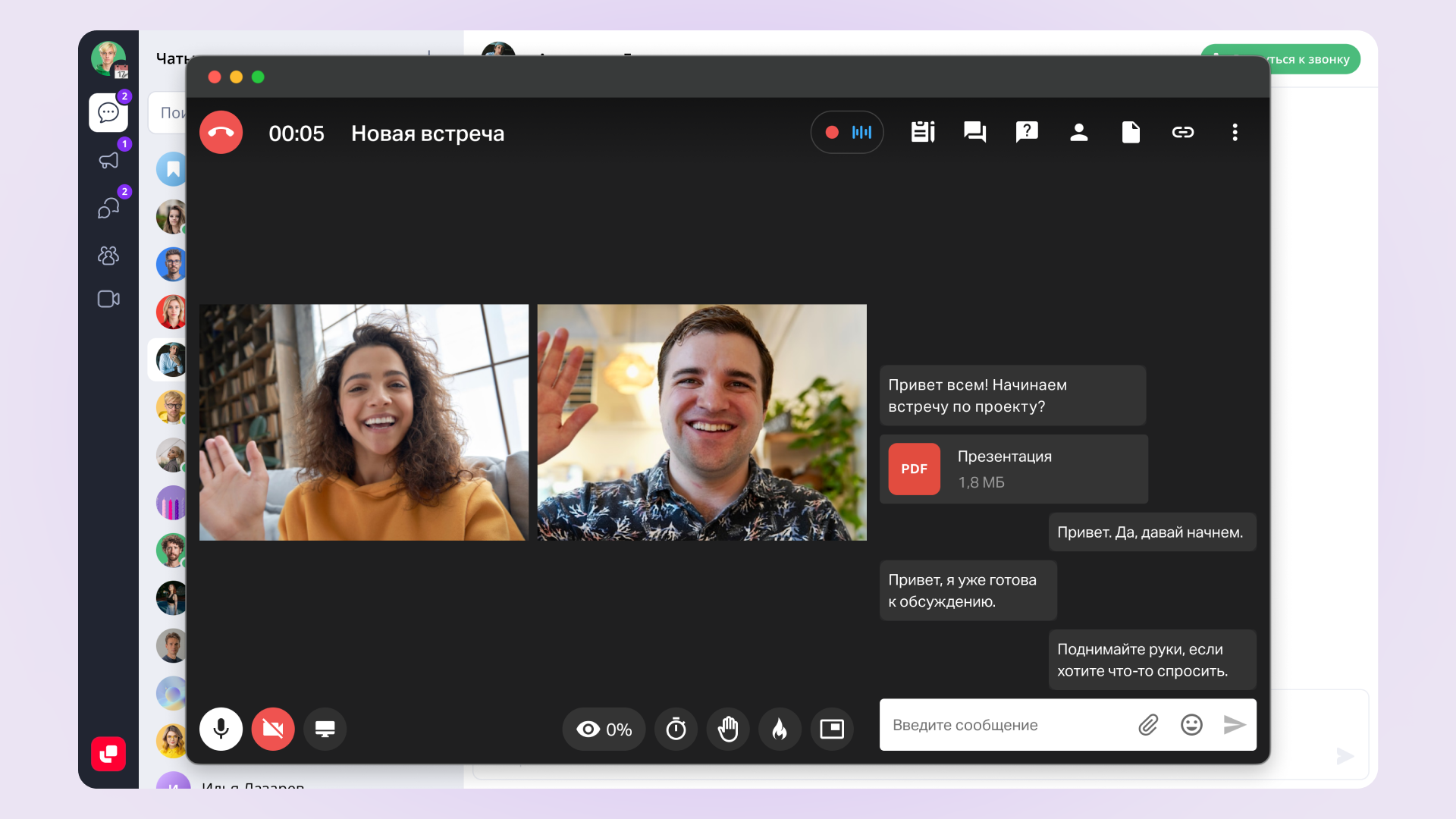
Узнать больше: Видеозвонки
Функции сообщений
Возможности мессенджера, которые сделают взаимодействие в чатах проще.
Комментирование и ответы. Начать обсуждение (тред) можно под любым сообщением в личном чате или канале.
Ответы помогут сослаться на конкретное сообщение, чтобы не запутаться в переписке на множество тем и участников.
Если прочитали сообщение и хотите к нему вернуться, то его можно сделать непрочитанным.
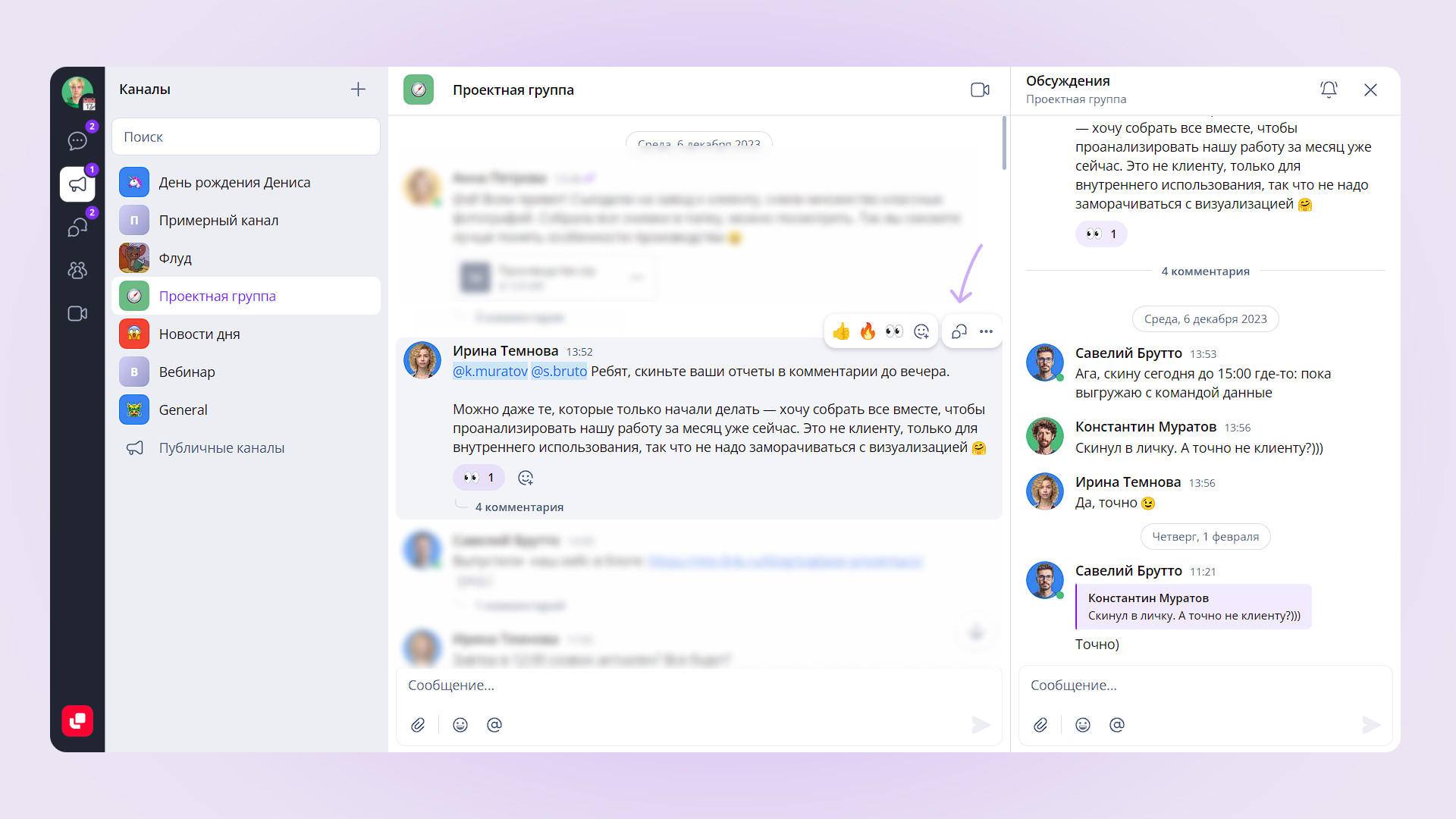
Упоминания. Используйте @, чтобы упомянуть коллегу или команду.
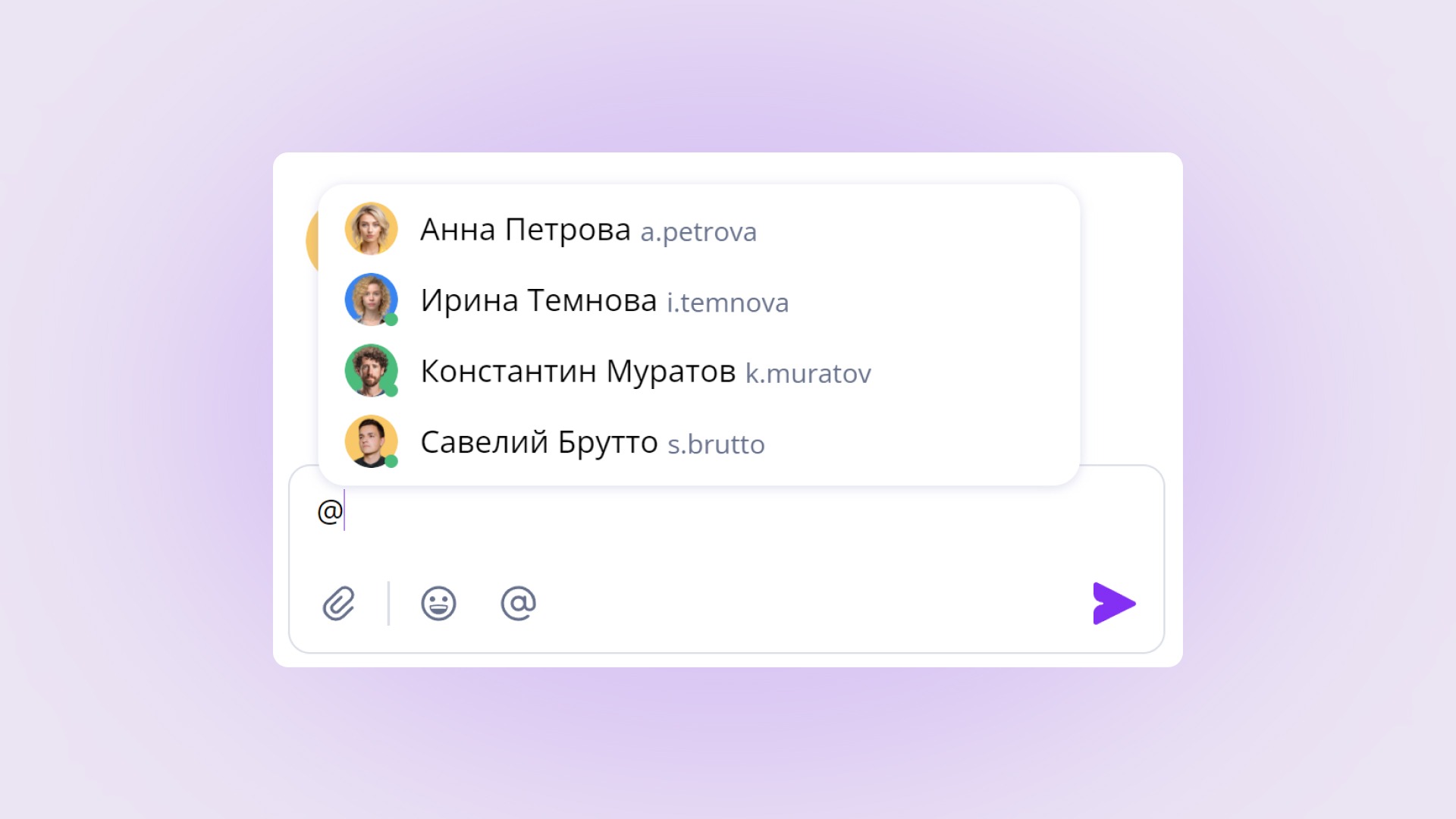
Эмоджи и реакции. Используйте быстрые варианты реакций или откройте список и выберите свой. Вы всегда можете посмотреть, кто поставил палец вверх, сердце или огонек под сообщением.
Вы также можете отправлять эмоджи — отдельно или внутри сообщения.
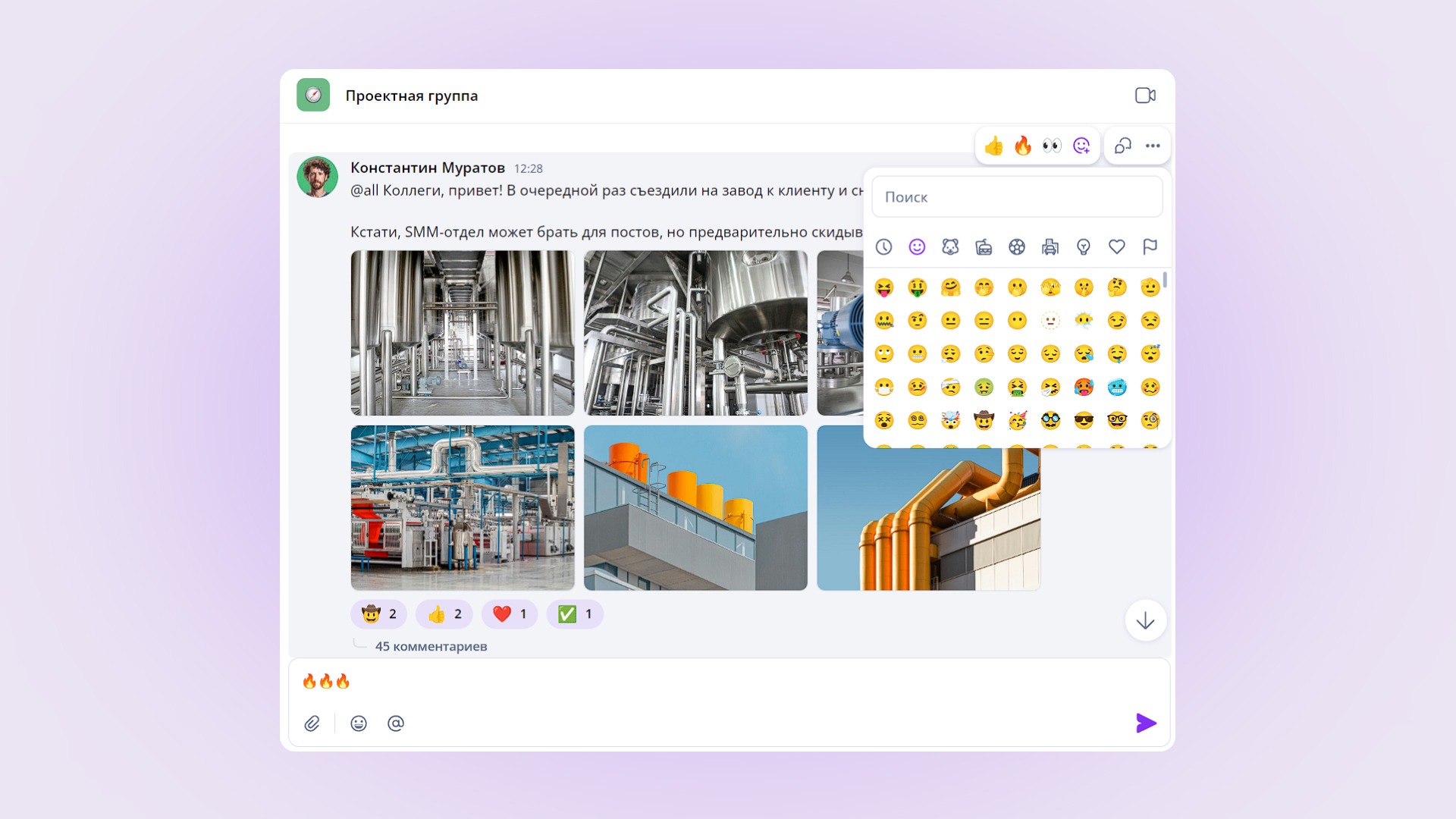
Файлы и изображения. За раз можно отправить до 10 файлов, есть вставка из буфера. Картинки отображаются прямо в ленте — их можно просматривать до отправки, а после — листать и скачивать.
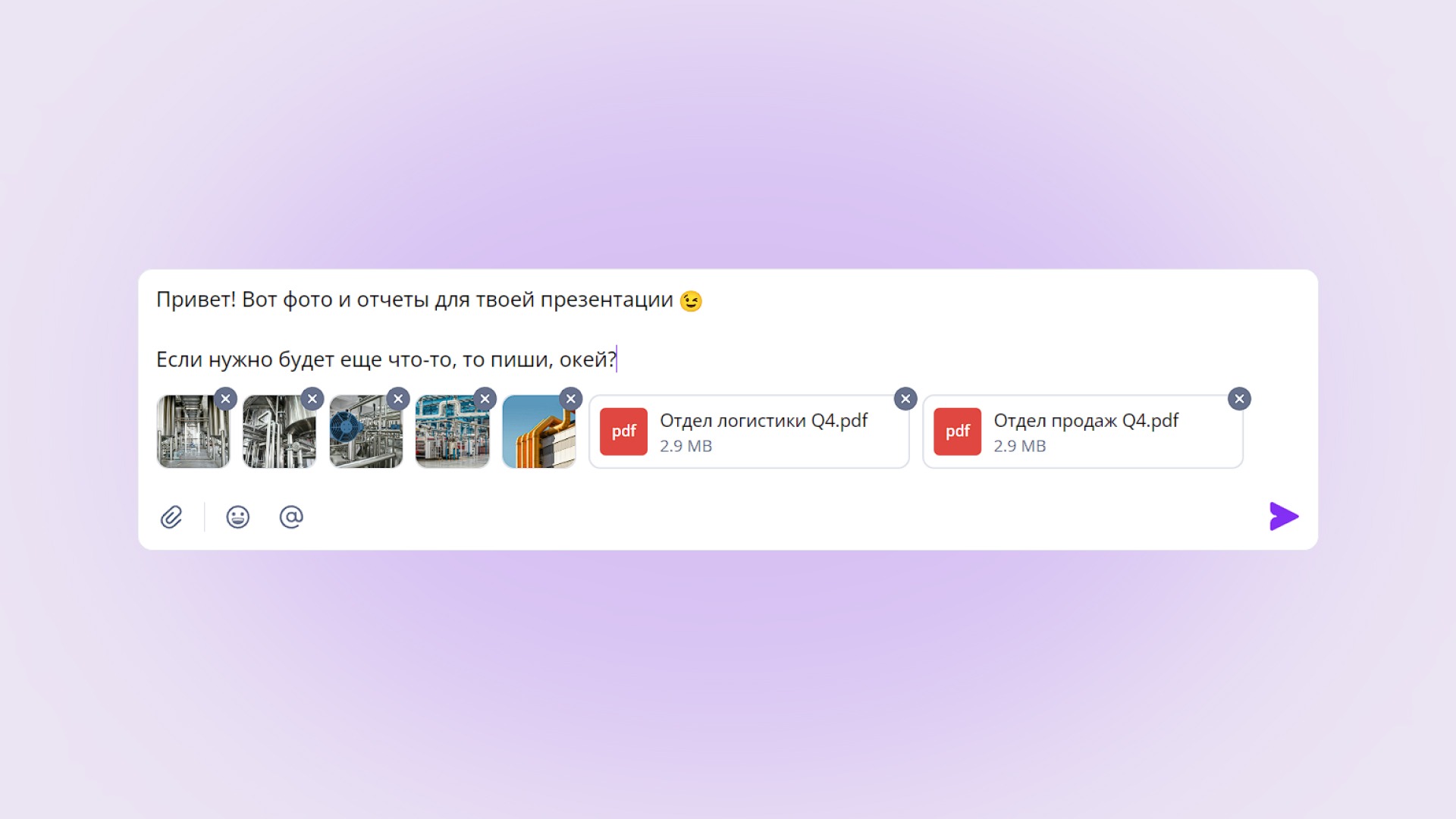
Редактирование. Любое отправленное сообщение можно отредактировать. Ограничений по сроку давности для редактирования нет. После того как сообщение было изменено, у него появится статус (.ред).
Копирование ссылки на сообщение. Вы можете скопировать ссылку на сообщение, чтобы поделиться ей в посте или отправить в чат.
Закрепление. Вы или любой участник чата можете закрепить сообщение, чтобы не терять важную информацию и держать под рукой полезные ссылки.
Удаление. Любое сообщение можно удалить. Будьте внимательны: удалённое сообщение нельзя восстановить. Также администраторы могут удалять чужие сообщения — подключаем возможность по запросу через менеджера или техподдержку.
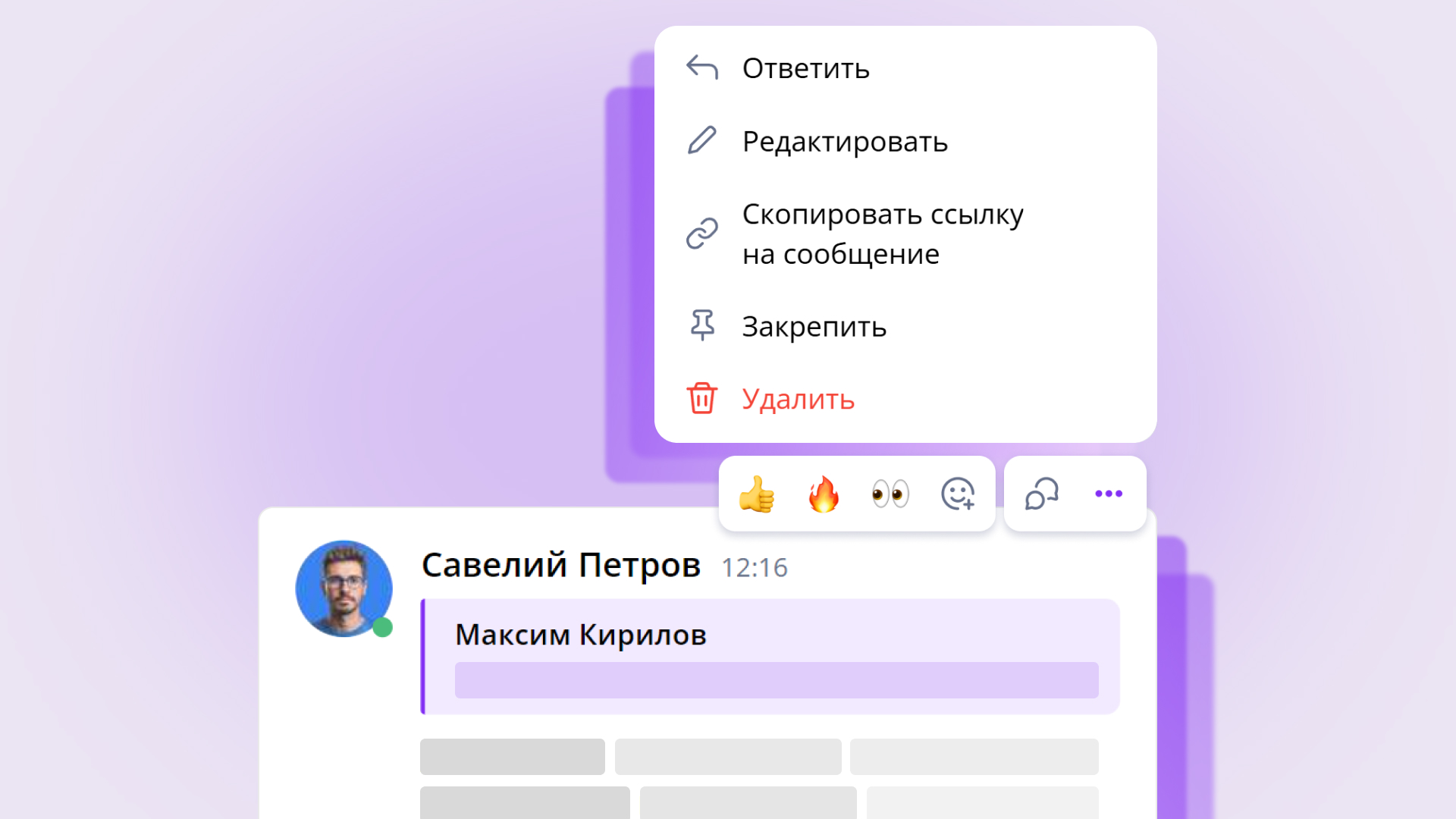
Узнать больше: Сообщения
Настройки организации
Доступно создателю и назначенным администраторам организации.
В настройках организации можно:
изменить название организации и ее логотип;
исключить пользователей из организации;
добавить новые поля в профиль: должность, номер телефона, стаж и другие.
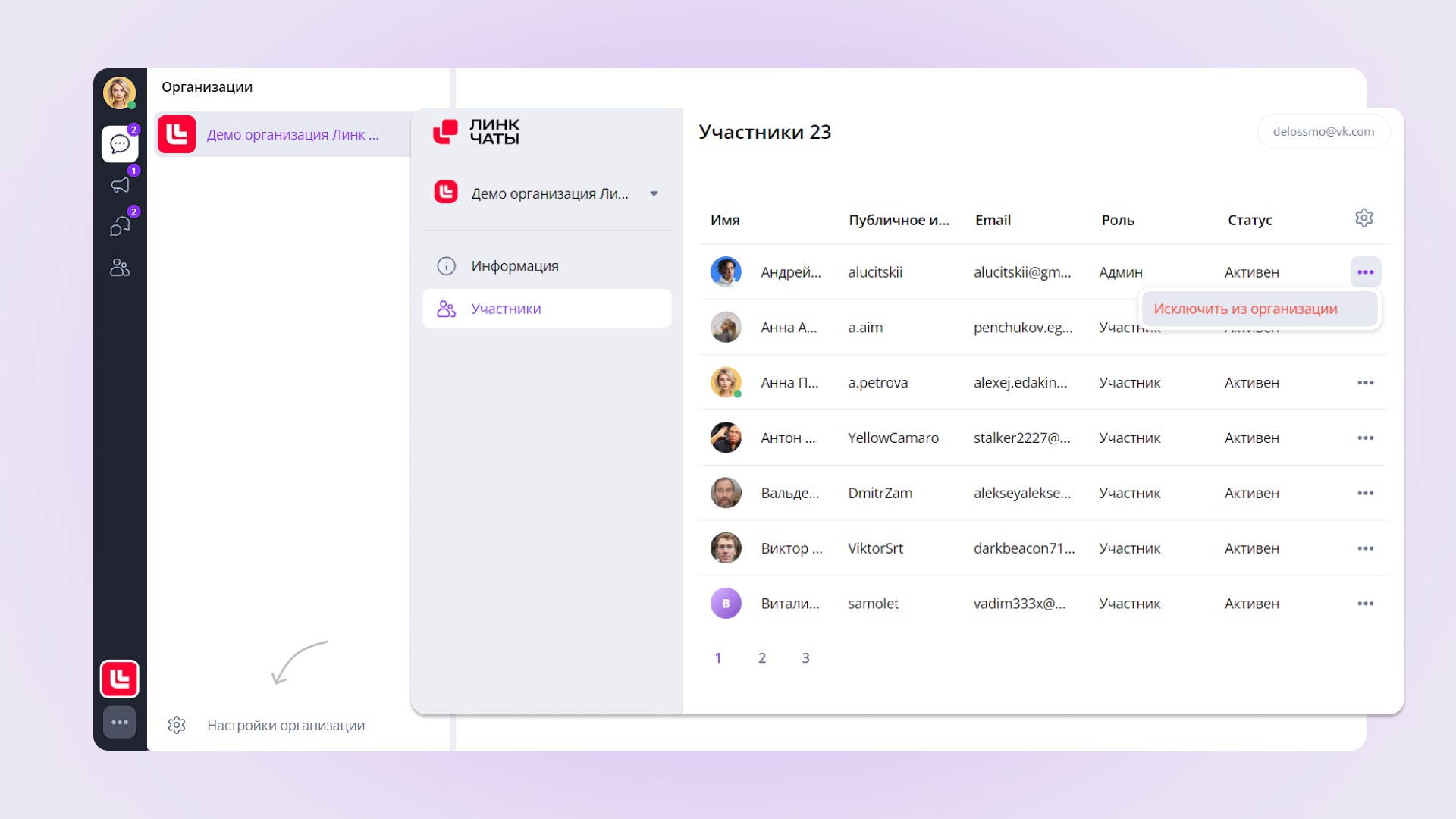
Узнать больше: Панель управления организацией
Приглашение сотрудников в мессенджер
Доступно создателю и администраторам организации.
Добавить людей возможно из раздела «Сообщения» и «Настройки организации». Для этого нажмите на кнопку «Пригласить участников», введите email-адреса и нажмите «Отправить».
Подробнее: Приглашение и роли, Регистрация и вход
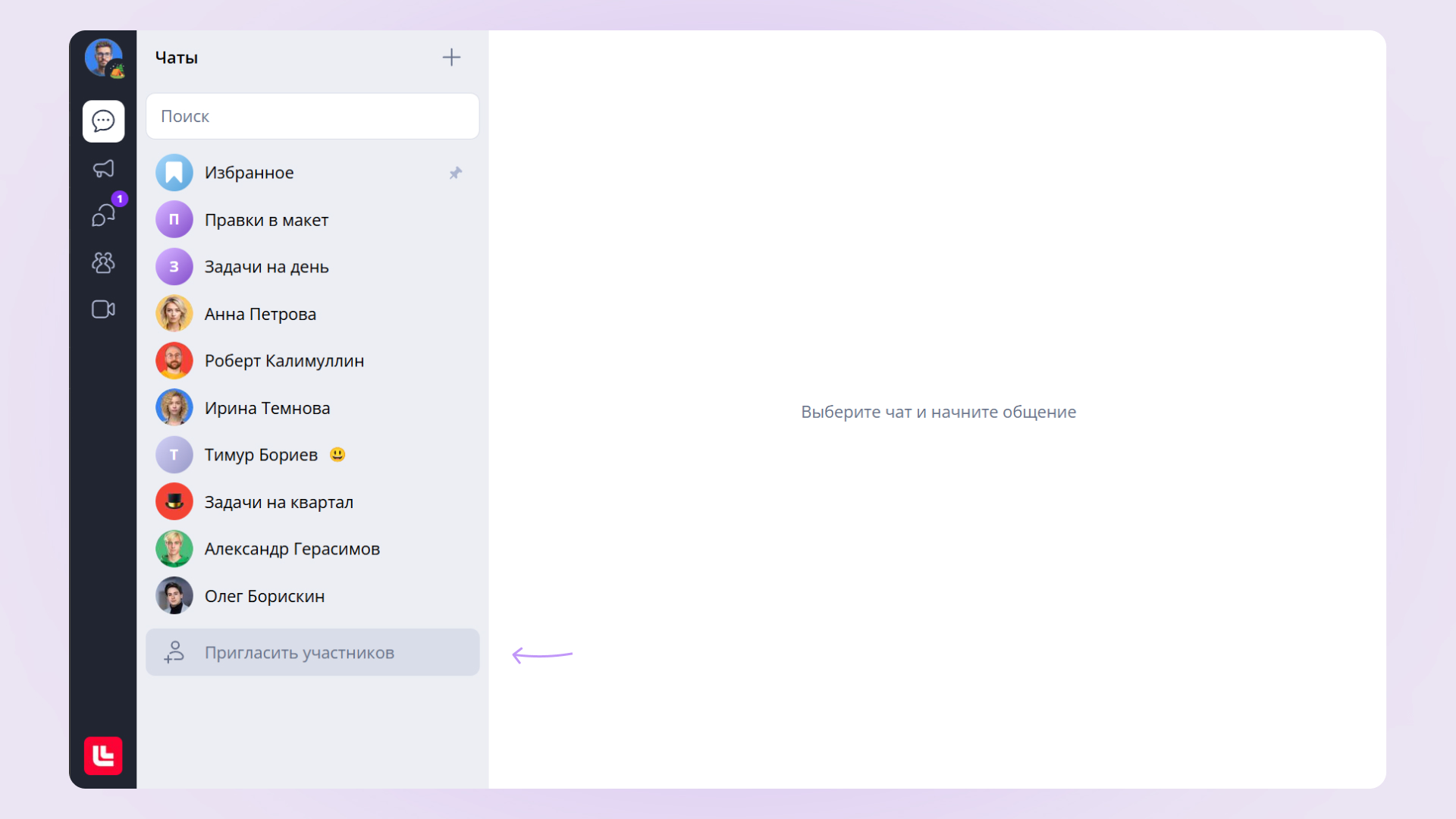
- по почте: support@mts-link.ru
- по телефону: 8 800 551 04 69
- через телеграм-бота: @chat_mtslink_bot
